안녕하세요~ 작은나무입니다!
오늘은 VSCode를 이용해서 AWS EC2 인스턴스에 접속하는 방법에 대해 알아보겠습니다.
Windows에서 제공하는 터미널 (cmd, powerShell)을 사용해도 되지만 가독성이 너무 안좋아서 VSCode를 Remote SSH를 이용해서 접속해 보도록 하겠습니다.
1. VSCode - Remote SSH 설치
VSCode를 실행하고 extension에서 remote ssh를 검색해서 설치합니다.

2. VSCode SSH Configuration file 설정하기
remote ssh를 설치하고 Ctrl + Shift + P를 누르고 Remote-SSH:Open SSH Configuration File...을 선택하고 ~/.ssh/config를 선택하고 AWS EC2 접속 관련 정보를 등록합니다.


3. config 파일 수정하기
AWS EC2에 접속하기 위한 정보를 등록합니다.
※ 접속정보를 작성할 때 공백이 있으면 안됩니다.
Host : 접속할 인스턴스 이름
HostName : 퍼블릭 DNS 정보 (인스턴스 연결 정보에서 확인 가능)
User : 계정이름 (ubuntu)
Port : 연결할 포트, 기본포트 : 22
IdentityFile : .pem File 경로

4. Remote-SSH 접속하기
Ctrl + Shift + P를 누르고 Remote-SSH:Connect to Host...를 선택하고 위에서 입력한 Host 정보를 선택하고 Linux를 선택합니다.
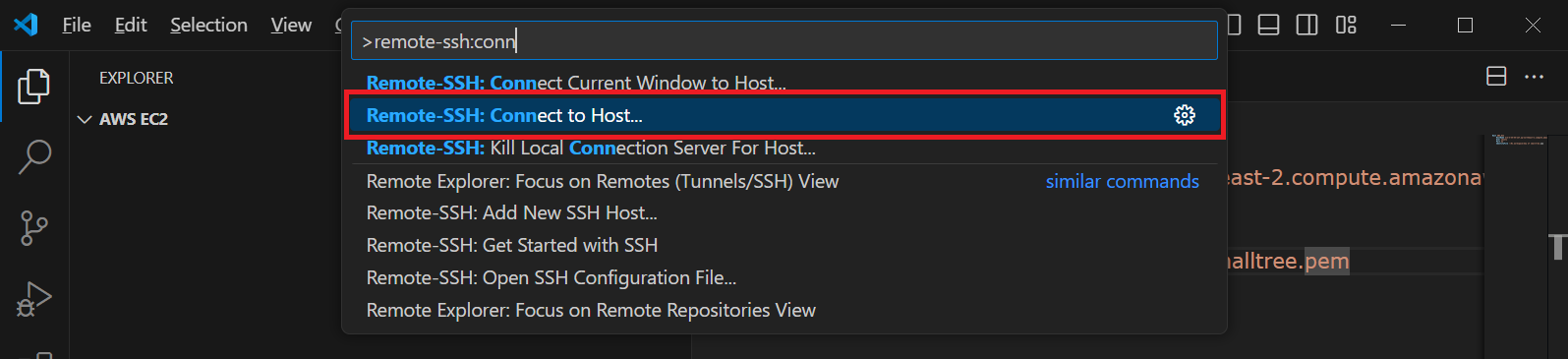


좌측 하단에 SSH:AWS_EC2를 확인하실 수 있습니다. (접속 완료!)
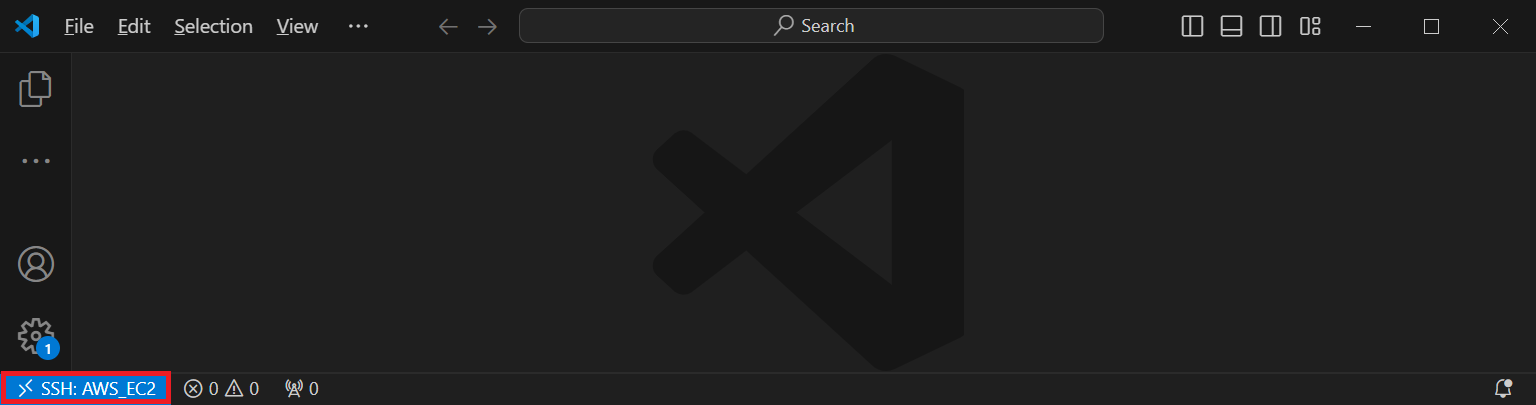
Terminal(Ctrl + `) 을 오픈해서 AWS EC2에 접속되어 있는지 확인하고 사용하시면 됩니다.
※ VSCode Terminal에서 Font가 가독성이 안좋아서 저는 Font를 'monospace'로 변경했습니다.
(폰트 변경 : File > Preferences > Settings에서 User > Features > Terminal > Integrated:Font Family)
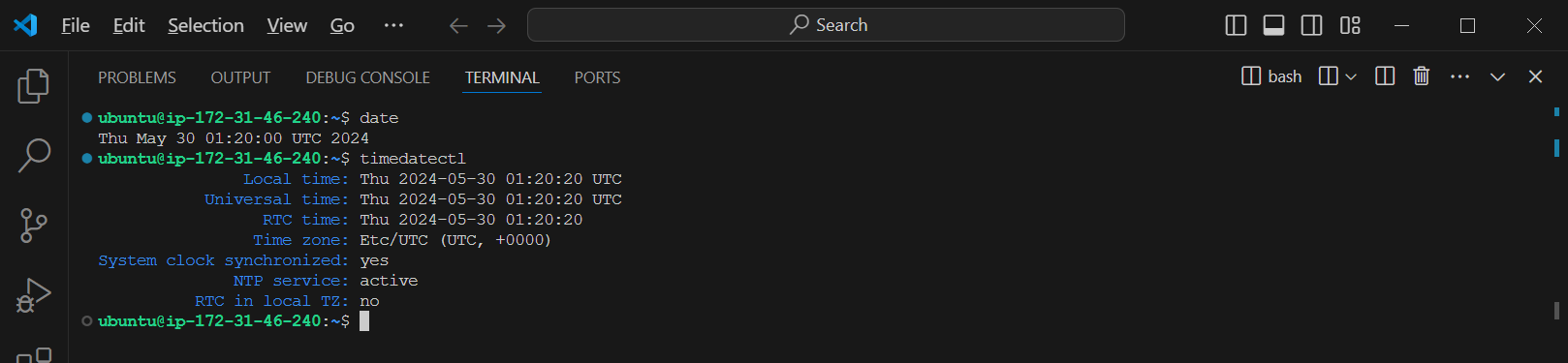
감사합니다.




